Tutoriel de Xilisoft Editeur Vidéo pour Mac
Xilisoft Editeur Vidéo pour Mac vous permet de fusionner plusieurs vidéos en un seul fichier, de découper un fichier de grande taille en multiples morceaux et d'extraire des clips préférés d'une vidéo. L'édition des vidéos sur Mac est devenue désormais beaucoup plus rapide et simple.
Vous voyez ci-dessous les étapes pour l'édition des vidéos:
- Prise en main de l'interface
- Partie 1: Fusionner des vidéos en un seul fichier sur Mac
- Partie 2: Découper un gros fichier en plusieurs morceaux sur Mac
- Partie 3: Extraire des clips préférés d'une vidéo sur Mac
Prise en main de l'interface
Après avoir téléchargé, installé et lancé Xilisoft Editeur Vidéo pour Mac, vous allez atterrir sur cette page de présentation:
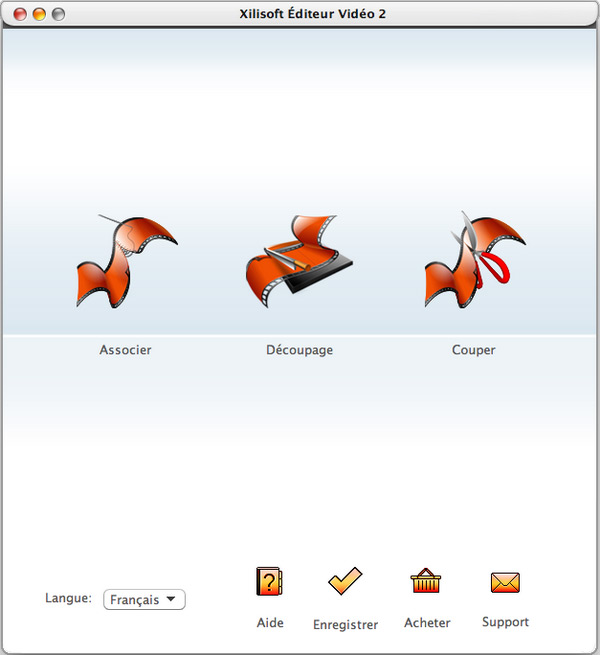
Partie 1: Fusionner des vidéos en un seul fichier sur Mac
Cliquer sur "![]() " pour ouvrir la fenêtre "Fusionner".
" pour ouvrir la fenêtre "Fusionner".
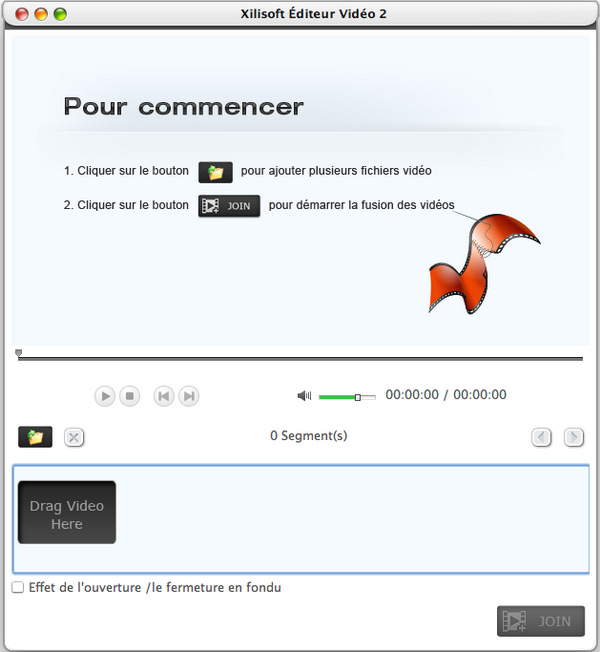
Importez des vidéos et cliquez sur le bouton " " pour les associer en un seul fichier.
" pour les associer en un seul fichier.
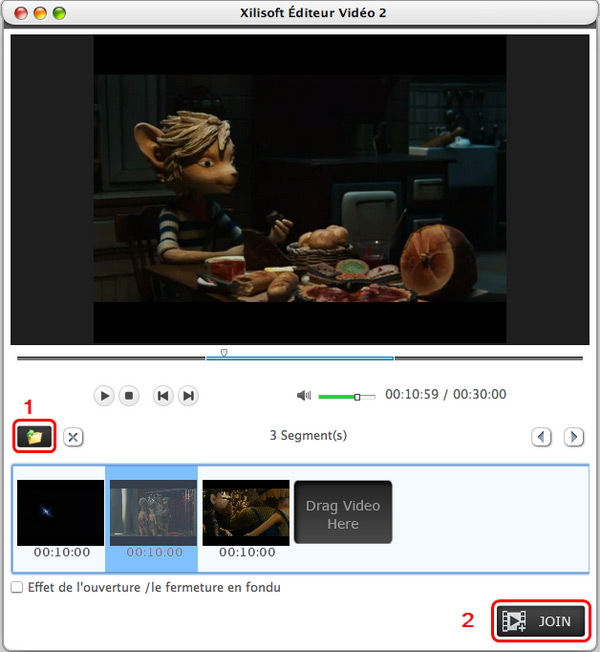
Cliquer ici pour plus d'informations de fusionner des vidéos sur Mac.
Partie 2: Découper un gros fichier en plusieurs morceaux sur Mac
Cliquez sur "![]() " pour ouvrir la fenêtre "Découper".
" pour ouvrir la fenêtre "Découper".
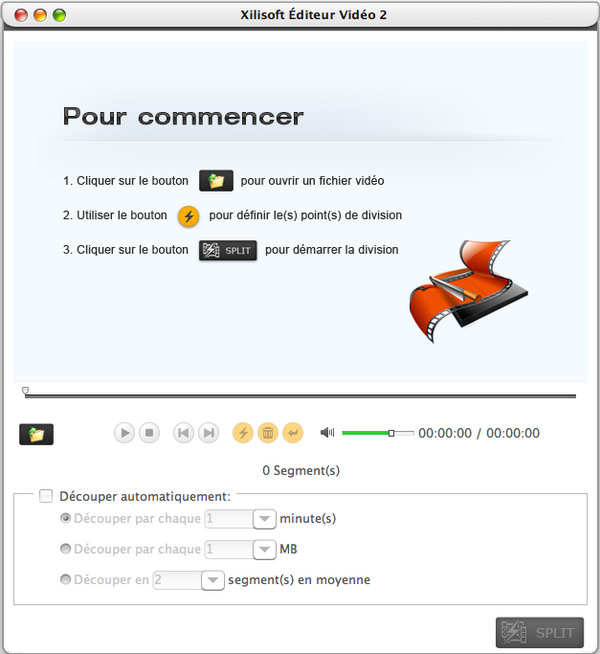
Importez une vidéo, sélectionnez une option de découpage et cliquez sur le bouton " " pour démarrer le découpage d'une vidéo.
" pour démarrer le découpage d'une vidéo.
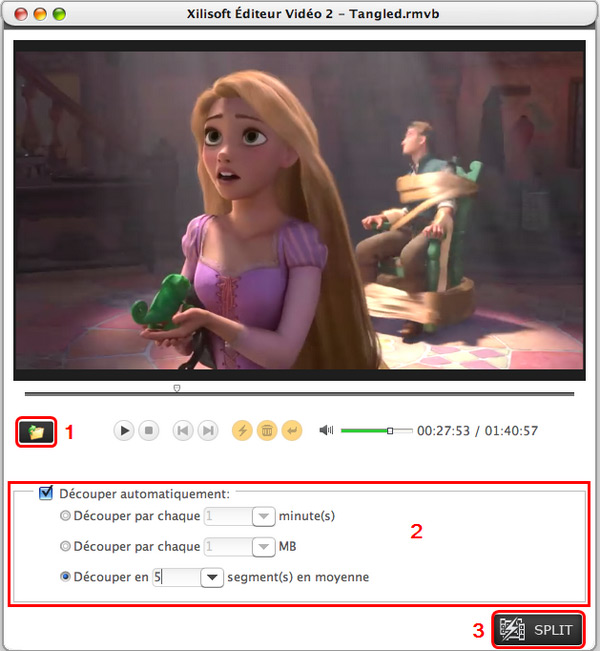
Cliquer ici pour plus d'informations du découpage de vidéo sur Mac.
Partie 3: Extraire des clips préférés d'une vidéo sur Mac
Cliquer sur "![]() " pour ouvrir la fenêtre "Clipper".
" pour ouvrir la fenêtre "Clipper".
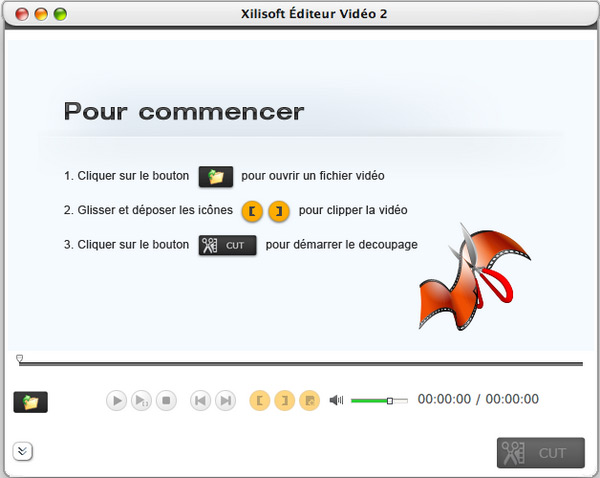
Importez une vidéo, définissez les clips que vous voulez extraire et cliquez sur le bouton " " pour démarrer l'extraction des clips préférés.
" pour démarrer l'extraction des clips préférés.
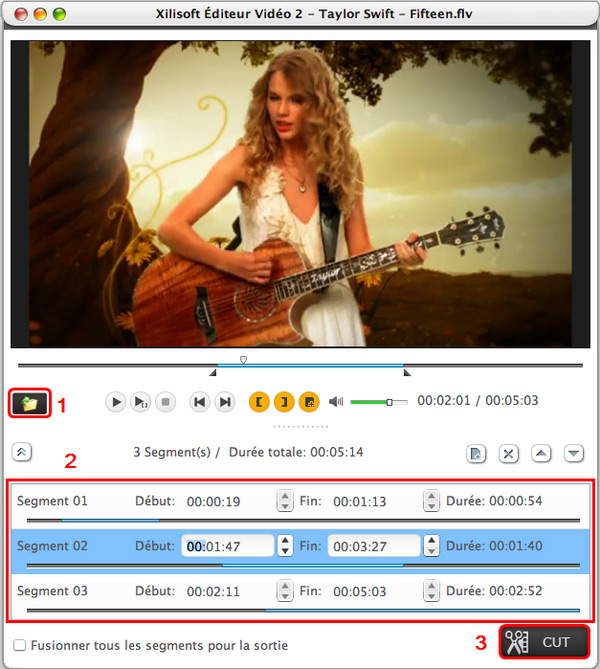
Cliquer ici pour plus d'informations de l'extraction des clips vidéo sur Mac.
Vous êtes prêt à essayer ou acheter?
Télécharger Xilisoft Editeur Vidéo pour Mac 30,0 Mo

